Wenn Sie versuchen, sich bei Skype for Business anzumelden, wird manchmal ein seltsamer Fehler auf dem Bildschirm angezeigt, der besagt, dass bei der Überprüfung des Zertifikats vom Server ein Problem aufgetreten ist. Versuchen Sie, Ihren Computer neu zu starten und überprüfen Sie, ob diese schnelle Problemumgehung den Fehler behebt. Wenn sich nichts ändert, führen Sie die folgenden Schritte aus.
Skype: Beim Überprüfen des Zertifikats vom Server ist ein Problem aufgetreten
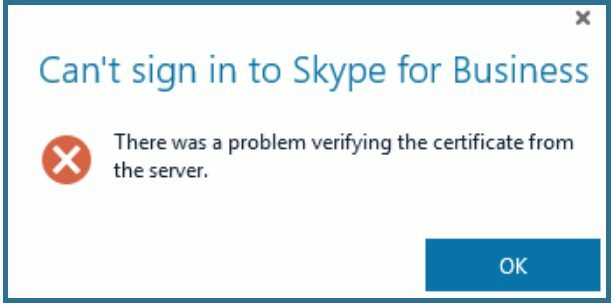
Löschen Sie die Skype-Anmeldeinformationen
Entfernen Sie alle auf Ihrem Computer gespeicherten Skype-Anmeldeinformationen. Starten Sie dann Skype neu, geben Sie Ihren Benutzernamen und Ihr Passwort ein und drücken Sie die Einloggen Taste.
Um Ihre Skype-Anmeldeinformationen zu löschen, gehen Sie zu Schalttafel, auswählen Benutzerkonto, und klicken Sie auf Qualifikationsmanager. Wählen Sie dann alle aus Skype-Einträge und drücke die Entfernen Taste.
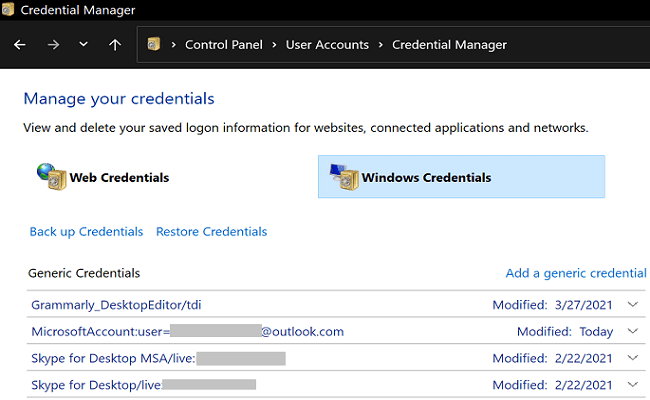
Überprüfen Sie Ihre Netzwerkverbindung
Stellen Sie sicher, dass es welche gibt
keine Verbindungsprobleme an deinem Ende. Starten Sie die Eingabeaufforderung mit Administratorrechten und führen Sie die ipconfig /flushdns Befehl, um Ihren DNS-Cache zu leeren.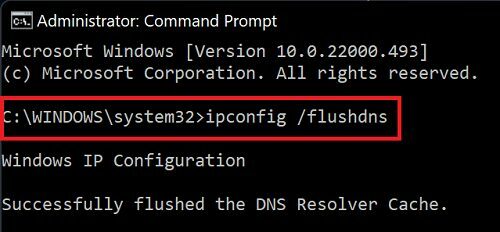
Wenn Sie sich immer noch nicht bei Ihrem Skype for Business-Konto anmelden können, trennen Sie alle anderen mit Ihrem Netzwerk verbundenen Geräte, trennen Sie Ihren Router und lassen Sie ihn zwei Minuten lang vom Stromnetz getrennt. Starten Sie in der Zwischenzeit Ihren Computer neu. Schließen Sie dann Ihren Router wieder an die Steckdose an und warten Sie, bis Ihr Computer wieder online ist. Starten Sie Skype und prüfen Sie, ob Sie sich bei Ihrem Konto anmelden können.
Reparieren Sie Microsoft 365
Skype for Business ist Teil der Microsoft 365-Produktsuite. Alle Probleme, die Microsoft 365 betreffen, wirken sich automatisch auch auf Skype aus. Versuchen Sie, Ihre Microsoft 365-Installationsdateien zu reparieren, und prüfen Sie, ob Sie Verbesserungen bemerken.
- Gehe zu Schalttafel.
- Auswählen Programme.
- Gehe zu Programme und Funktionen.
- Auswählen Microsoft 365.
- Schlagen Sie die Ändern Taste.
- Wähle aus Schnelle Reparatur Möglichkeit.

- Wenn Sie sich immer noch nicht bei Ihrem Skype-Konto anmelden können, starten Sie das Online-Reparatur-Tool.
Wenden Sie sich an Ihren IT-Administrator
Wenn nichts funktioniert, wenden Sie sich für weitere Hilfe an Ihren IT-Administrator. Möglicherweise müssen sie das Zertifikat auf dem Server neu installieren, auf dem Skype for Business installiert ist. Teilen Sie Ihrem Administrator mit, welche Schritte zur Fehlerbehebung Sie bisher versucht haben.
Fazit
Wenn Skype sagt, dass beim Überprüfen des Zertifikats vom Server ein Problem aufgetreten ist, leeren Sie Ihren DNS-Cache und starten Sie Ihren Computer und Router neu. Starten Sie dann den Credential Manager und löschen Sie alle Skype-Anmeldeinformationen. Reparieren Sie Ihre Microsoft 365-Installationsdateien und wenden Sie sich an Ihren IT-Administrator, wenn das Problem weiterhin besteht.
Konnten Sie das Problem lösen und auf Ihr Skype for Business-Konto zugreifen? Lassen Sie es uns in den Kommentaren unten wissen.